如何编辑pdf格式文件?这些一看就会的方法太万能了
- 来源: 金舟软件
- 作者:Lyan
- 时间:2024-09-20 12:00:01
如何编辑pdf文件?pdf是电脑上便携的文档格式之一,不管是阅读,还是打印,都不会出现排版错乱的问题,并且在任意系统上都能“正常”展示,不受影响。这也是pdf文件运用较为广泛的原因之一。
不少用户在接触到pdf文件时,都不知道如何对pdf进行编辑,如果想要编辑pdf文件,那么以下几个关于pdf编辑的方法可以教会大家,有需要的小伙伴快过来看看吧!
PDF编辑器:pdf文件不易被编辑修改,需要借助专业的PDF编辑器才能进行修改,其他软件只能支持阅读pdf文件。想要编辑pdf文件,推荐使用金舟PDF编辑器
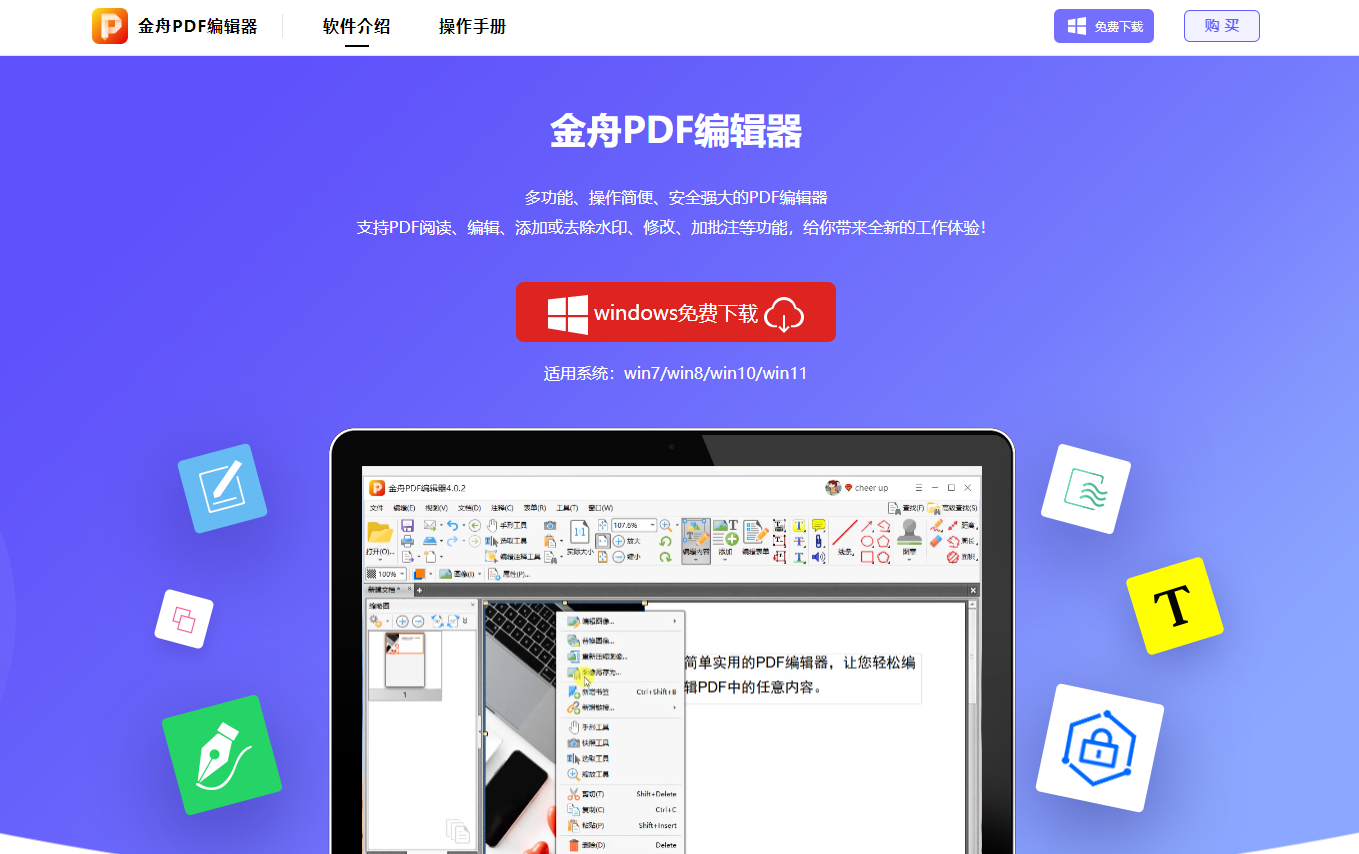
方法一、pdf修改编辑文字
Step1:电脑上运行pdf编辑器,选择打开需要编辑的pdf文件
Step2:选择“编辑内容”工具,双击文本框即可修改pdf文字内容
Step3:编辑完成后,记得点击保存,保存当前操作
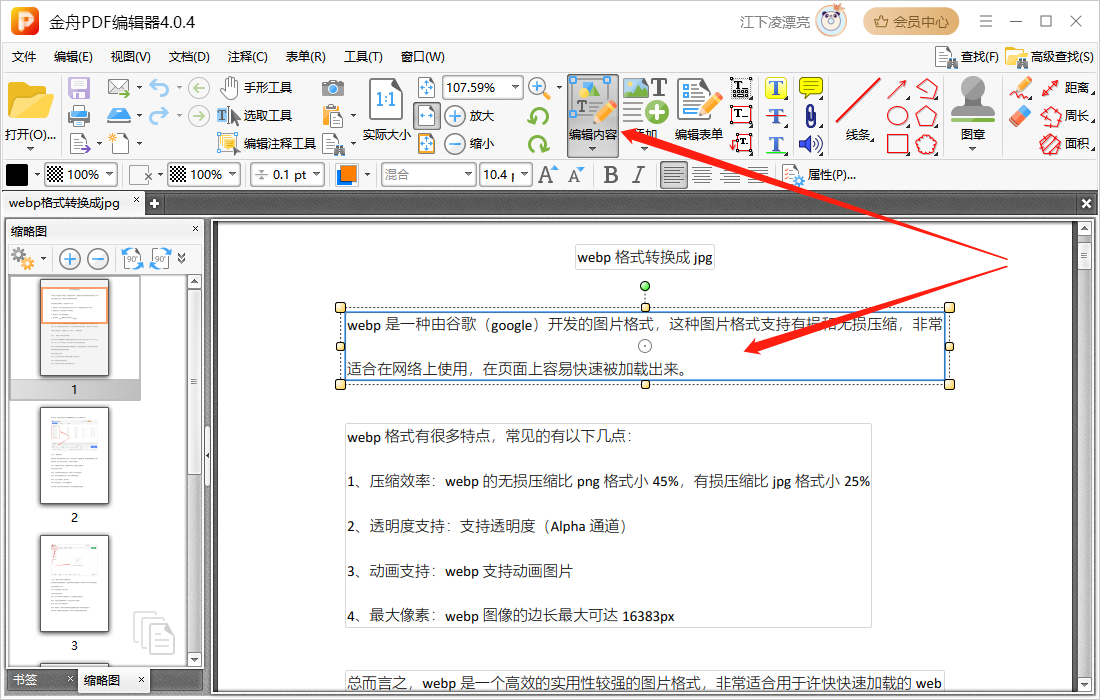
注意事项:打开软件后默认的就是编辑工具,可以直接双击编辑pdf文字
方法二、pdf怎么删除空白页
Step1:金舟PDF编辑器打开pdf文件
Step2:依次点击“文档”-“删除页面”-“删除空白页”
Step3:在弹出的窗口,选择“不包含任何内容”,点击“确定”就可以了
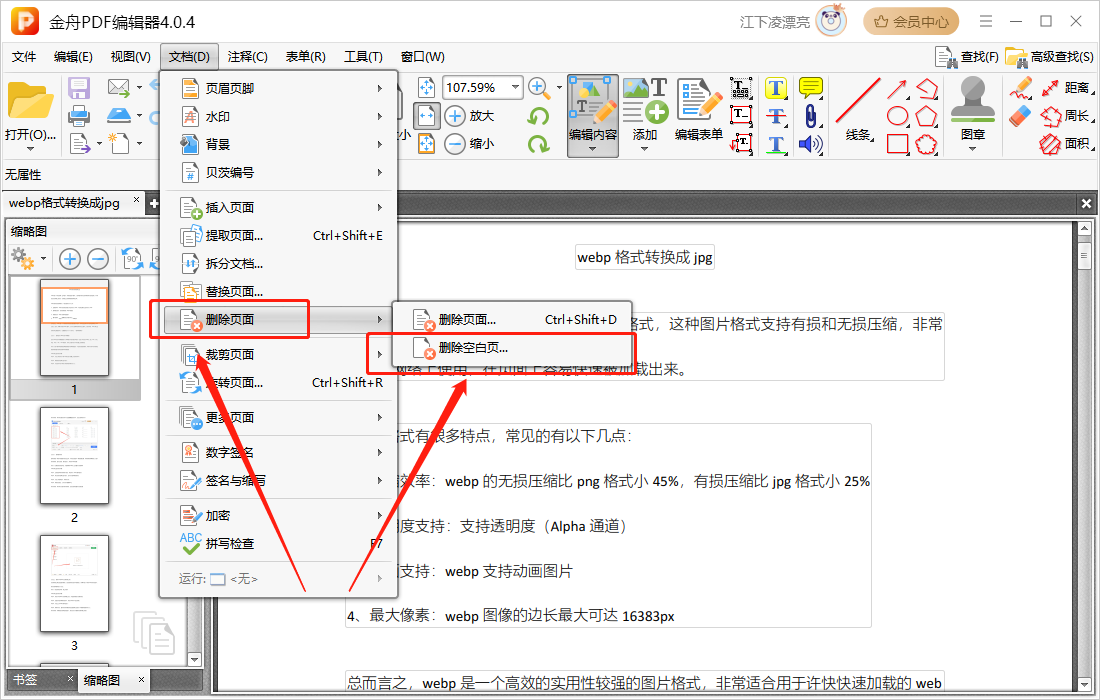
注意事项:空白页包括“不包含任何内容”、“页面边框内不包含任何内容”和“仅包含单色背景”三种,根据需要选择符合条件的空页面
方法三、pdf拆分成一页一页
Step1:pdf编辑器大家需要处理的pdf文件,依次点击“文档”-“拆分文档”
Step2:选择拆分方式设置为“每次拆分页数”,选择1页
Step3:设置需要导出的路径,点击“确定”就可以了
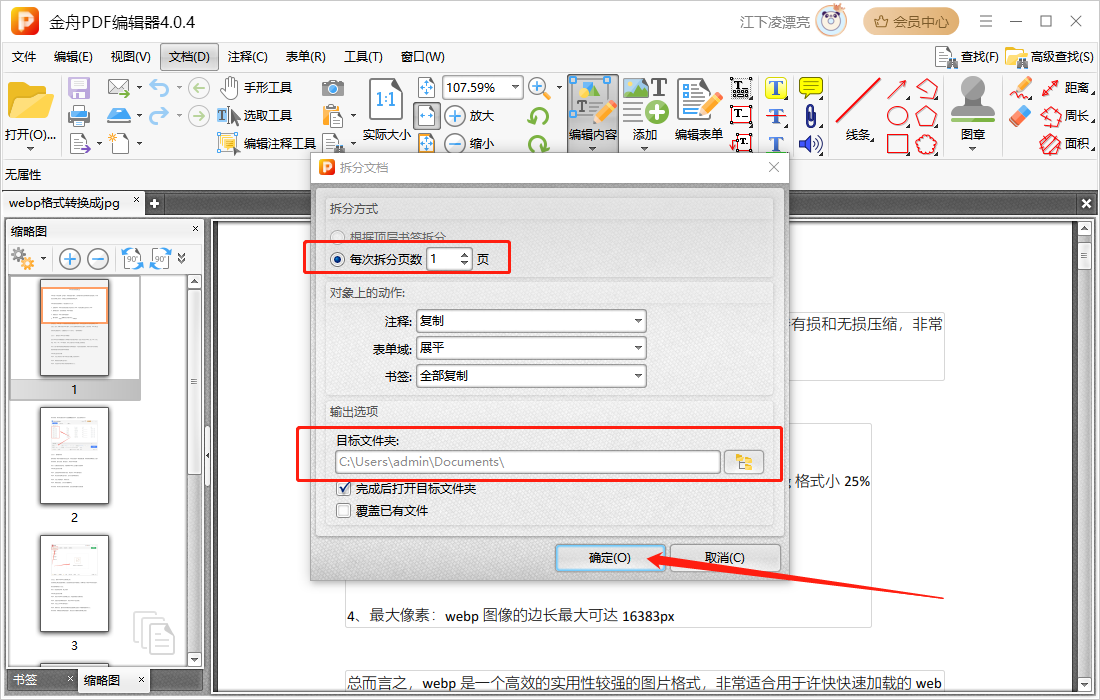
注意事项:拆分pdf页面可以按照指定页数进行拆分
方法四、pdf插入图片
Step1:使用pdf编辑器打开需要编辑的pdf文件
Step2:菜单栏中选择“添加”-“添加图像”
Step3:选择需要添加的图像,然后选择“作为页面内容的一部分”,点击“放置”
Step4:图片放置到pdf后,可自定义调节图像大小和位置

注意事项:按住Shift键调节图像大小,图片不会变形
方法五、pdf插入页码
Step1:pdf编辑器打开pdf文件后,依次点击“文档”-“页眉页脚”-“添加”
Step2:在居中页脚位置,点击插入“页码”
Step3:预览无误后,点击“确定”就可以了
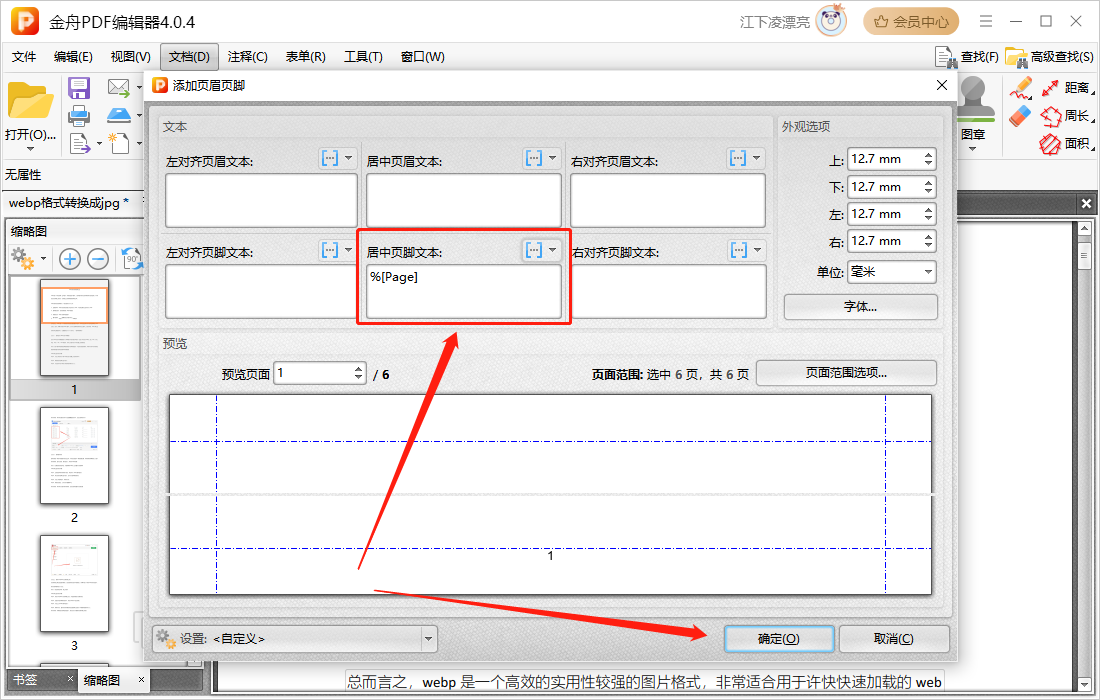
注意事项:页眉页脚可以添加多个,不止是页码
方法六、pdf合并
Step1:电脑运行PDF编辑器,点击选择“PDF合并”功能
Step2:在弹出的窗口中,可以依次添加多个文件,这些文件可以是ppt、word、Excel、txt等格式文件
Step3:添加完成后,点击“确定”即可合并成pdf文件
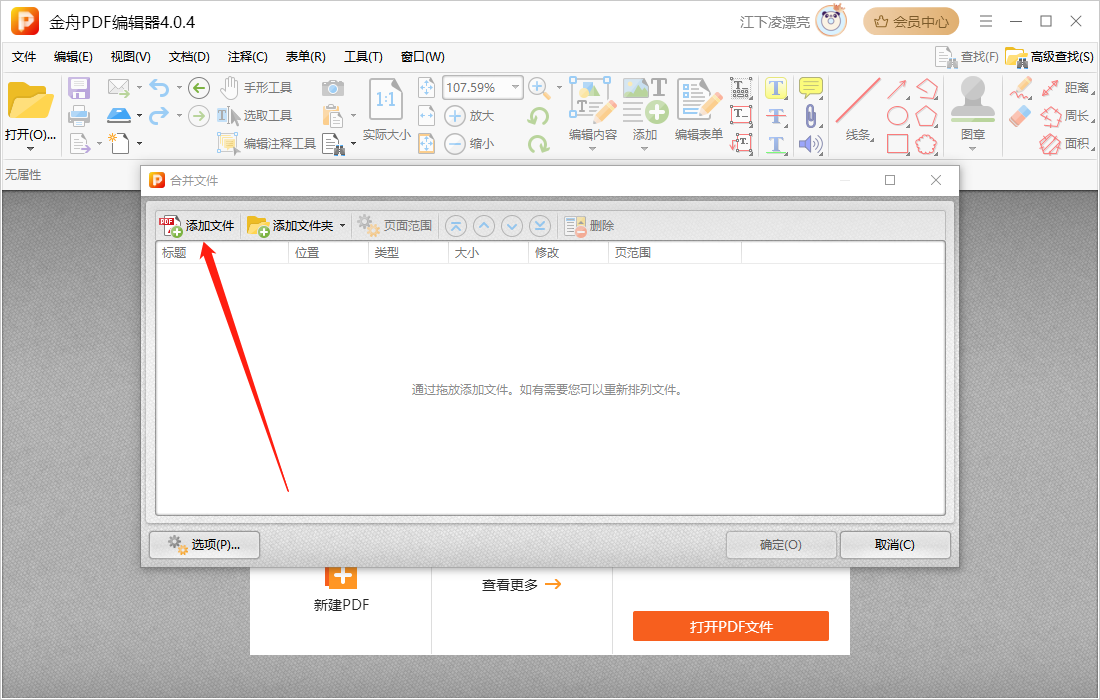
注意事项:创建好pdf文件后,需要及时保存,选择新的保存路径
方法七、pdf添加水印
Step1:打开需要编辑的pdf文件,依次点击“文档”-“水印”-“添加”
Step2:在弹出的窗口中,选择需要添加的水印类型,文字水印或图片水印
Step3:根据需要,调整水印样式,然后点击“确定”即可
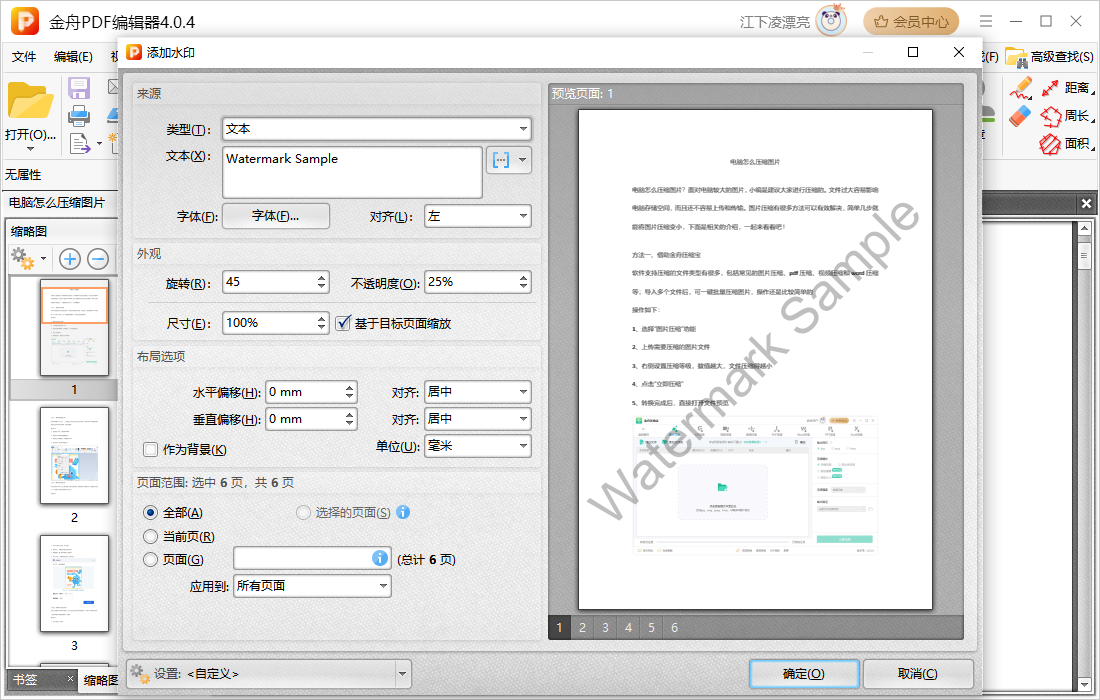
注意事项:pdf添加水印可以批量添加多个,文字和图片水印均可同时添加使用
方法八、word转pdf
Step1:电脑双击运行pdf编辑器,点击选择“合并pdf”
Step2:在弹出的窗口中,点击“添加文件”导入word文件
Step3:导入成功后,点击“确定”,word转pdf成功,编辑后直接保存即可
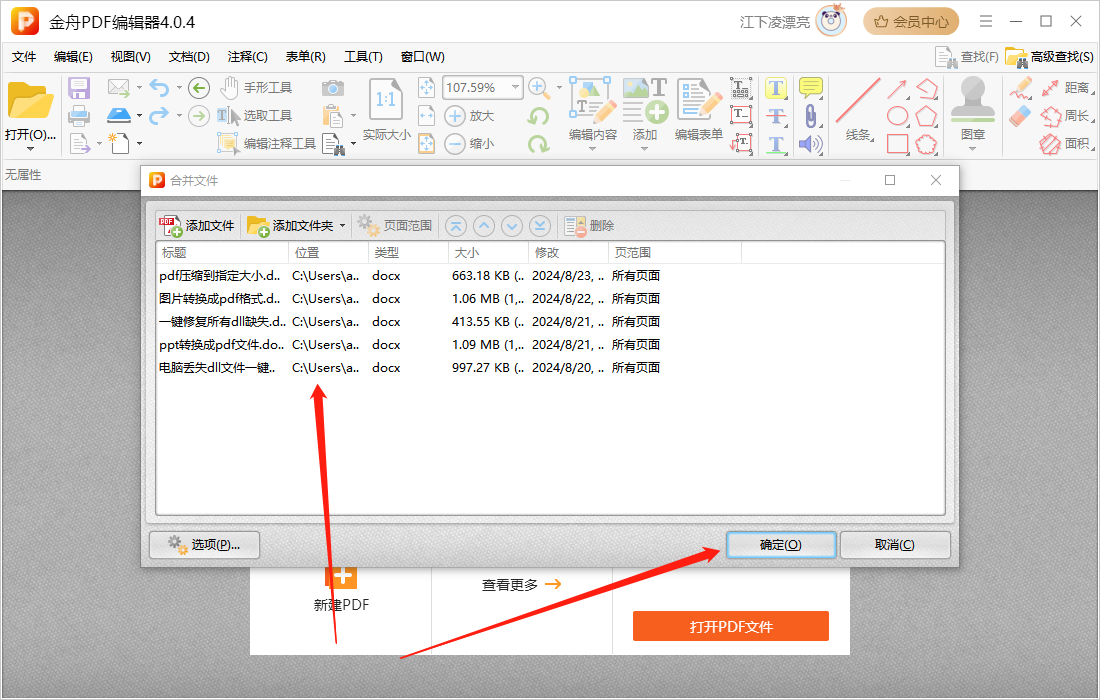
注意事项:word转pdf,添加的word会合并成一个pdf文件,如需转成多个pdf文件,那么请依次进行添加并保存
方法九、手机照片转pdf
Step1:双击运行pdf编辑器,点击选择“图片转pdf”
Step2:选择需要合转成pdf文件的图片,可以批量选择
Step3:添加完成后,图片成功转为pdf文件,点击保存即可
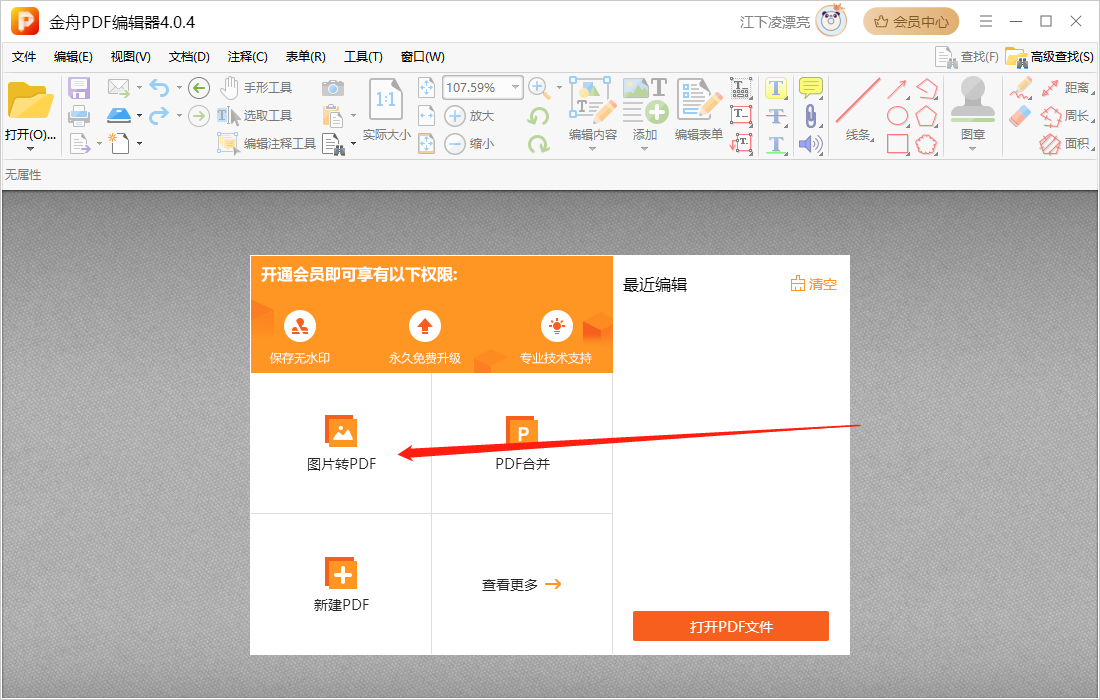
注意事项:图片转成pdf文件,改pdf文件不可编辑内容,图片可调节大小
好了,以上就是关于如何编辑pdf文件的九个编辑方法了。PDF文档因其跨平台、不易被篡改的特性,被广泛应用于各个领域。对于很多小伙伴来说,编辑pdf文件是和头疼的问题,但其实综合上述内容,大家会发现,其实用对了编辑工具,编辑pdf像编辑word一样简单哦!更多精彩内容,请持续关注金舟软件!
推荐阅读:


































































































 官方正版
官方正版
 纯净安全
纯净安全








